
Roblox lançando um erro inesperado e desistir é, infelizmente, um problema bastante comum. Vejamos alguns métodos para corrigir esse problema.
Como acontece com a maioria desses erros, é impossível determinar a causa exata da falha. Portanto, seu único recurso é experimentar vários métodos e ver o que funciona. O problema pode resultar de uma atualização, corrupção de arquivos do Roblox ou até mesmo algo tão simples como um erro aleatório no cache do Roblox.
Método 1: reinicie o computador
Sabemos que você já ouviu isso milhares de vezes, mas esse conselho é repetido por um bom motivo: é a coisa mais simples que você pode fazer para resolver a maioria dos problemas temporários.
E se você acha que não precisa reiniciar o PC porque o desligou, pense novamente. Sistemas operacionais modernos como o Windows 11 não desligam verdadeiramente o computador, mas apenas o colocam em uma variação do modo de suspensão.
Isso melhora o tempo de inicialização, mas também significa que quaisquer falhas temporárias não desaparecem após um desligamento, como seria de esperar. Para isso, você precisa explicitamente dizer ao seu computador para reiniciar.
Portanto, antes de procurar qualquer outra solução, vale a pena tentar reiniciar o PC e ver se o erro aparece novamente. Caso contrário, você acabou de resolver o problema sem precisar fazer muito. Este
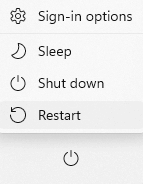
Método 2: reinstalar o Roblox
Ok, você já reiniciou o computador e nada aconteceu. A próxima etapa é tentar reinstalar o Roblox para ver se isso resolve o problema.
Como Roblox é um jogo de serviço ao vivo (o que significa que está hospedado em um servidor em nuvem e vinculado a uma conta), você não perderá nenhum progresso ou dados ao fazer isso. As únicas coisas que serão removidas e reinstaladas serão os arquivos do jogo, que é exatamente o que queremos.
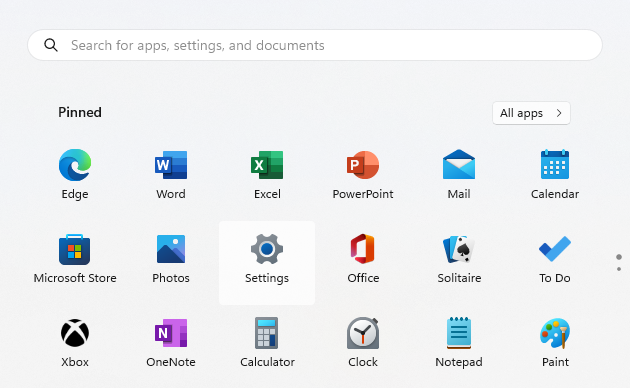
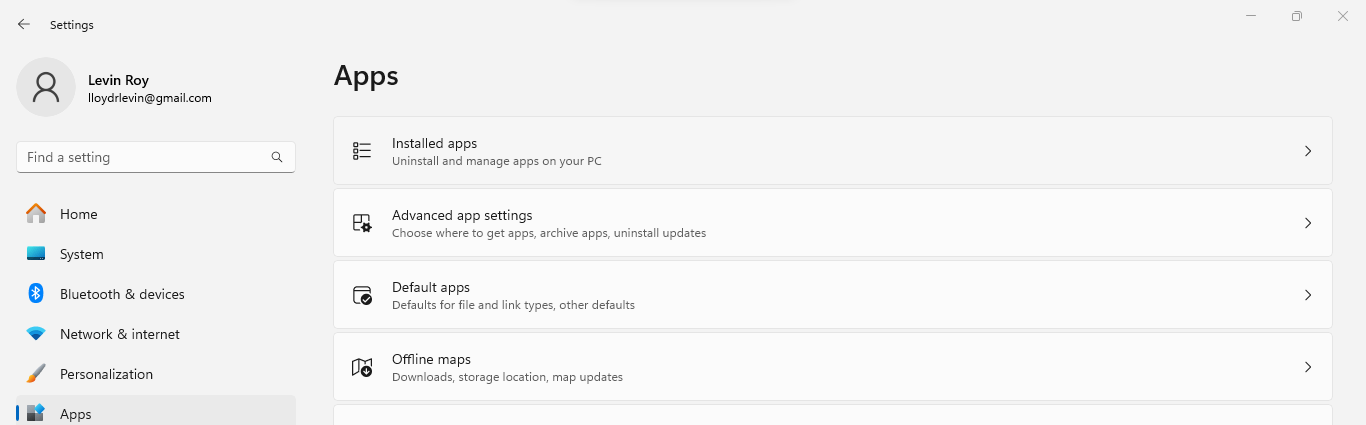

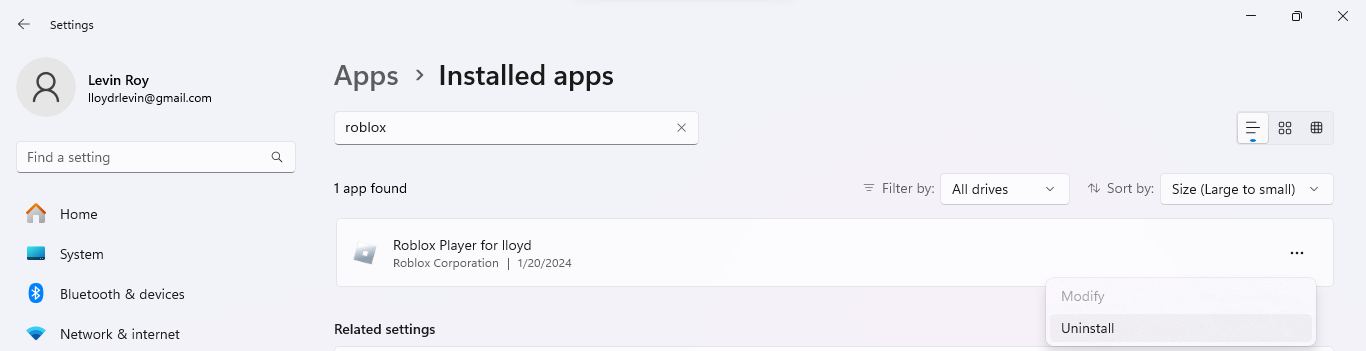
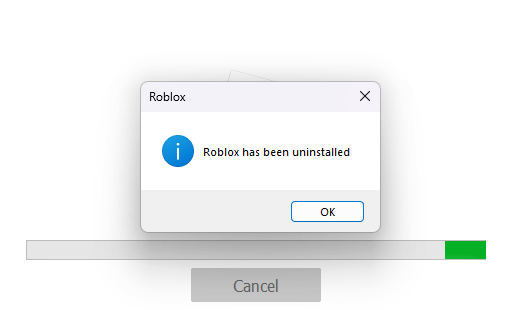
Isso foi apenas desinstalar o Roblox. Agora vamos ver como instalá-lo novamente.
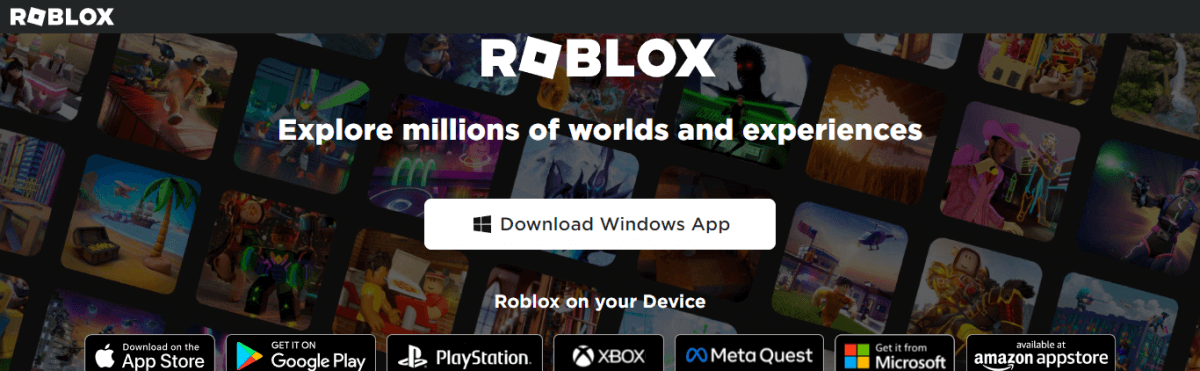
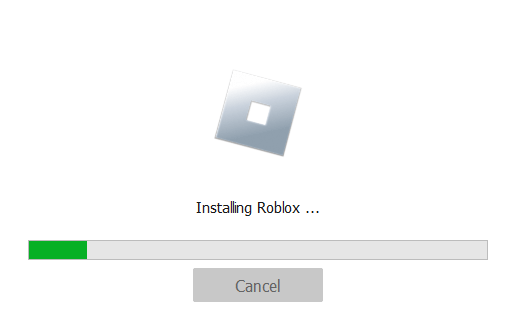
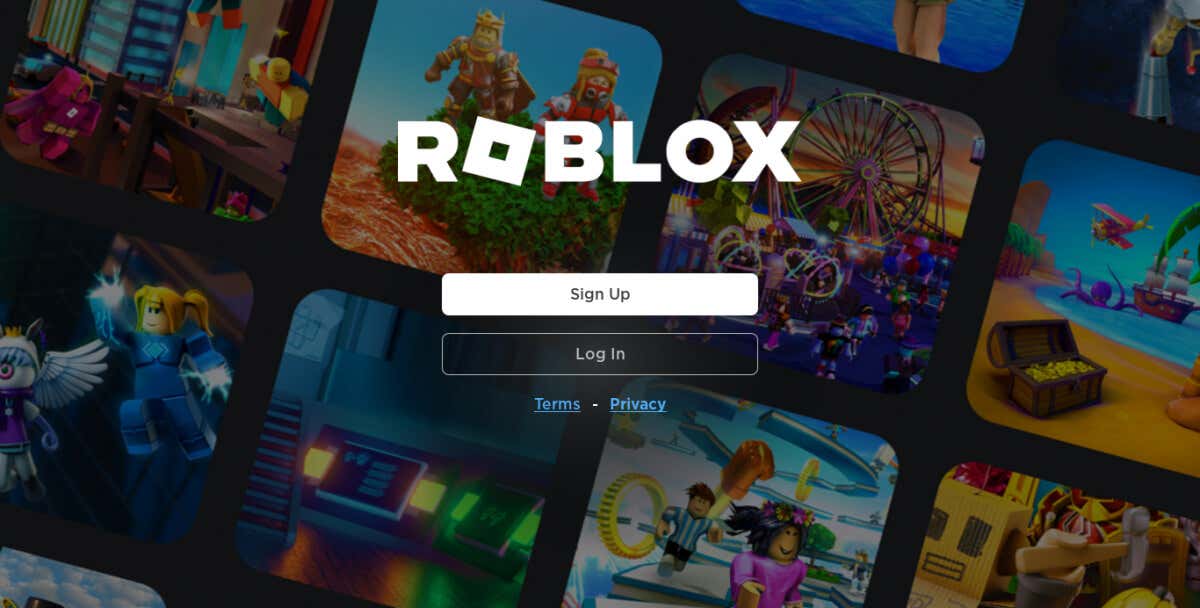
Método 3: atualizar o Windows
Se a reinstalação não corrigir o erro, o problema pode não estar no Roblox, mas no próprio Windows. Esses problemas podem surgir se o seu sistema não estiver atualizado, pois o jogo pode esperar recursos que não existem ou entrar em conflito com bugs desatualizados.
Esses problemas são simplesmente resolvidos com a atualização do Windows. Caso você não consiga fazer isso, existem maneiras de superar atualizações não aparecem ou forçando o Windows a instalar atualizações.
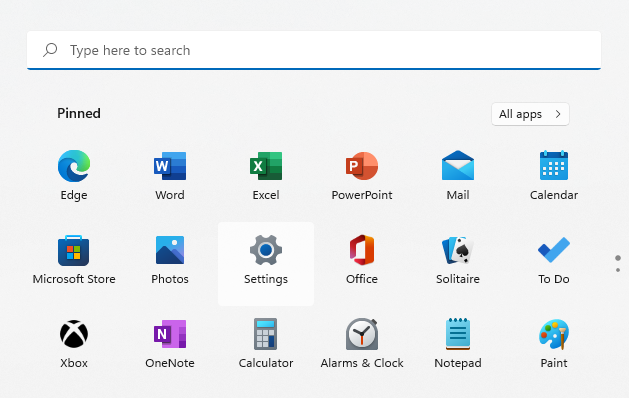
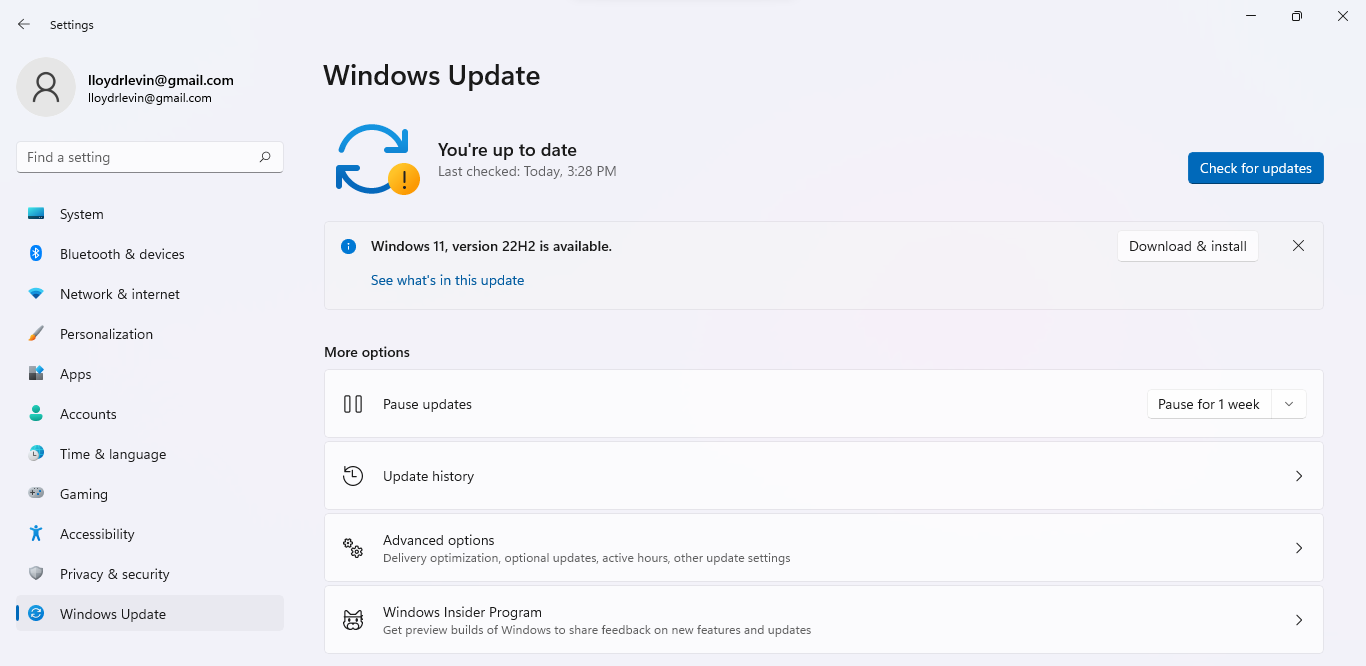

Método 4: limpar dados do cache
Como todos os aplicativos, o Roblox armazena dados em cache para acelerar o tempo de carregamento. Às vezes, esses dados também podem ser corrompidos, criando bugs quando o Roblox é executado, mesmo quando os arquivos do jogo estão intactos.
Esses arquivos temporários podem persistir até mesmo durante uma reinstalação, por isso é importante limpá-los manualmente. Não se preocupe; um cache excluído significa apenas que o Roblox demorará um pouco mais para carregar, pois terá que baixar novamente os dados da nuvem e criar um novo cache.
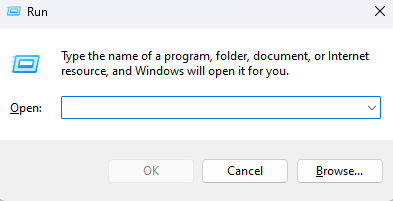
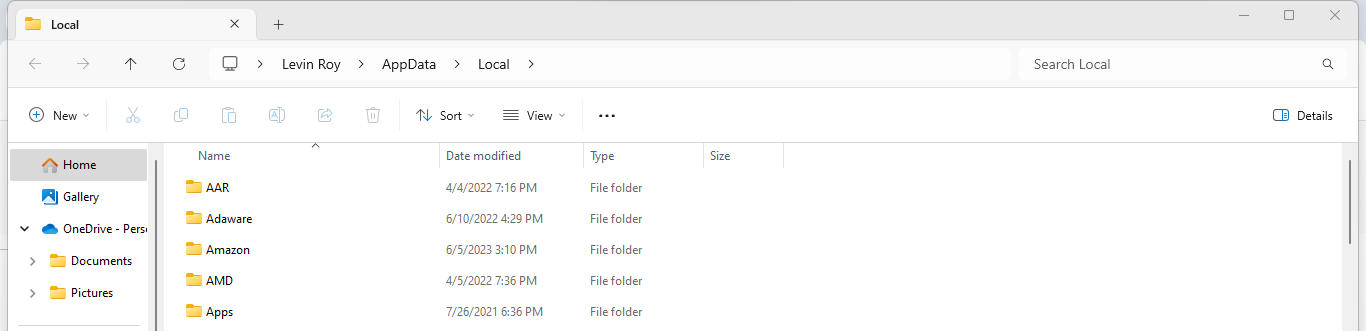
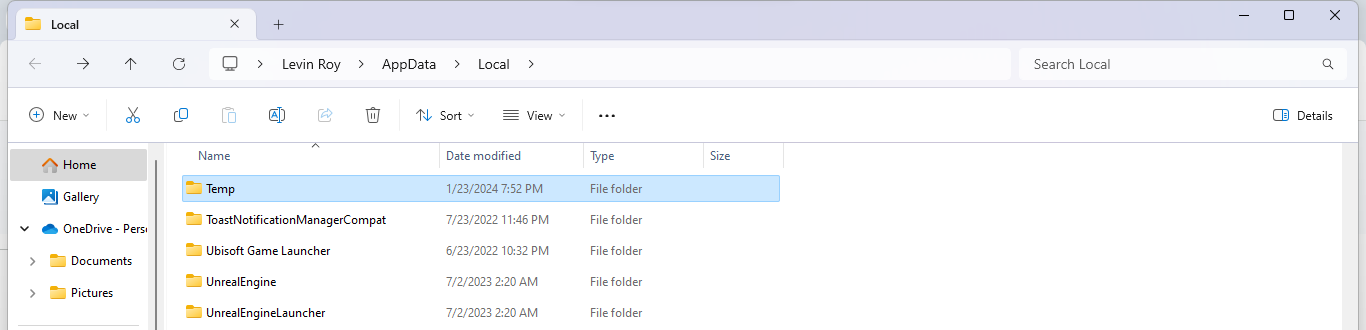
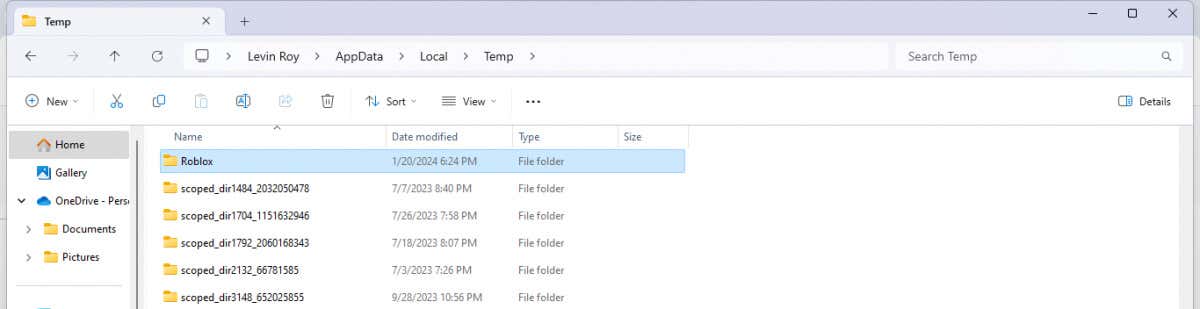
Método 5: Experimente a versão da Microsoft Store
Além do cliente Roblox padrão instalado pela maioria dos jogadores, há também uma versão distribuída pela Microsoft Store. Esta versão tende a ser melhor otimizada para Windows, tornando-a mais estável em alguns computadores.
E como seus dados estão vinculados à sua conta, você pode continuar exatamente de onde parou.
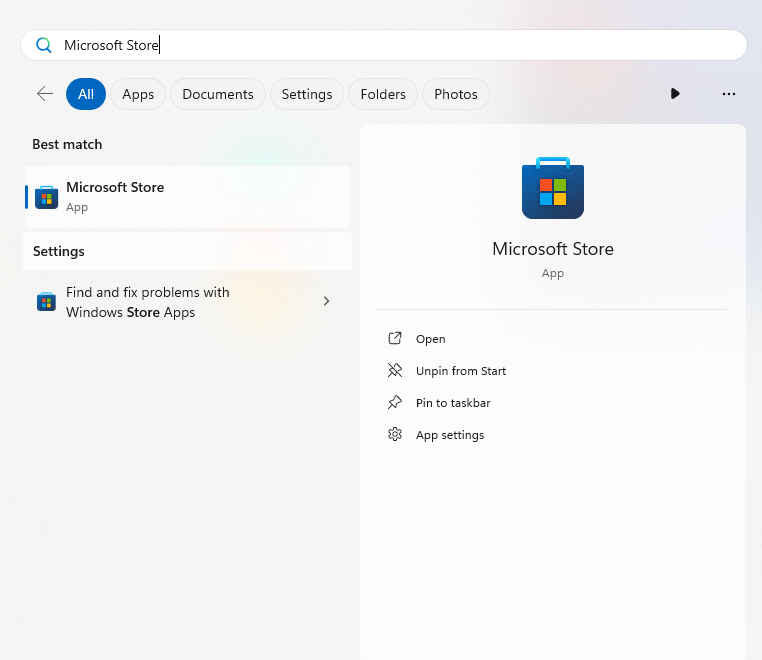
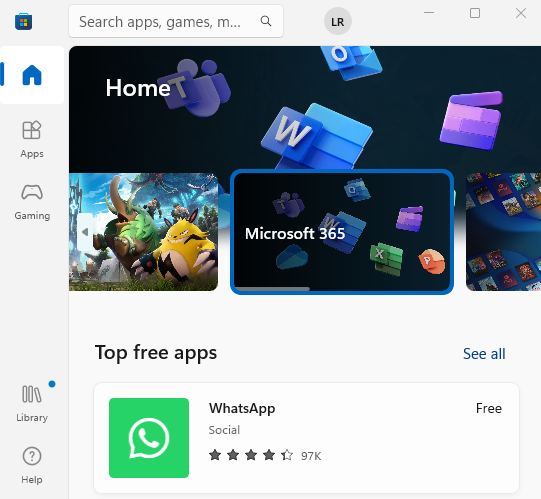
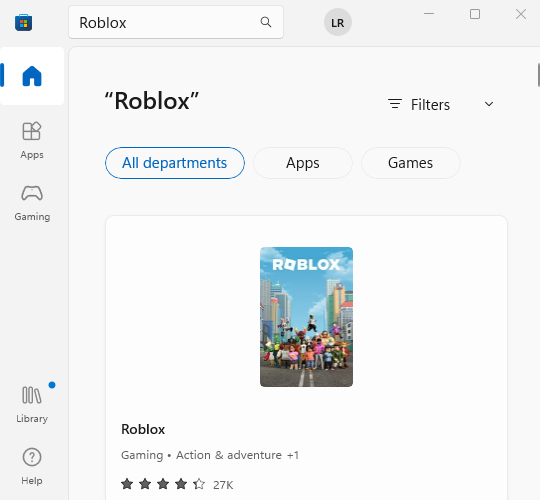
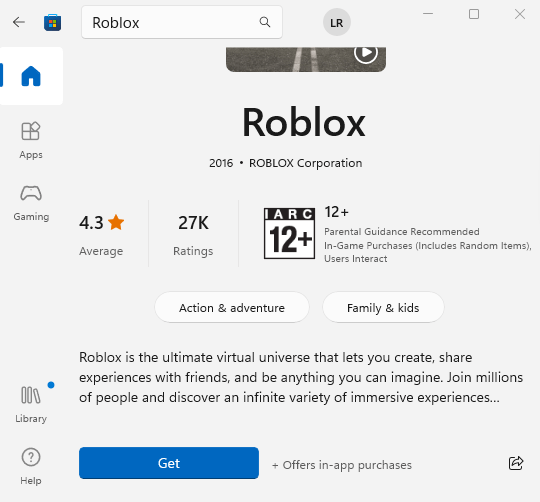
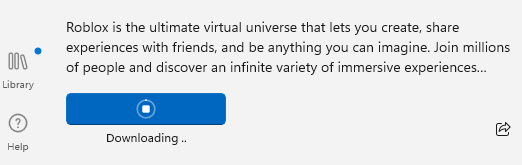
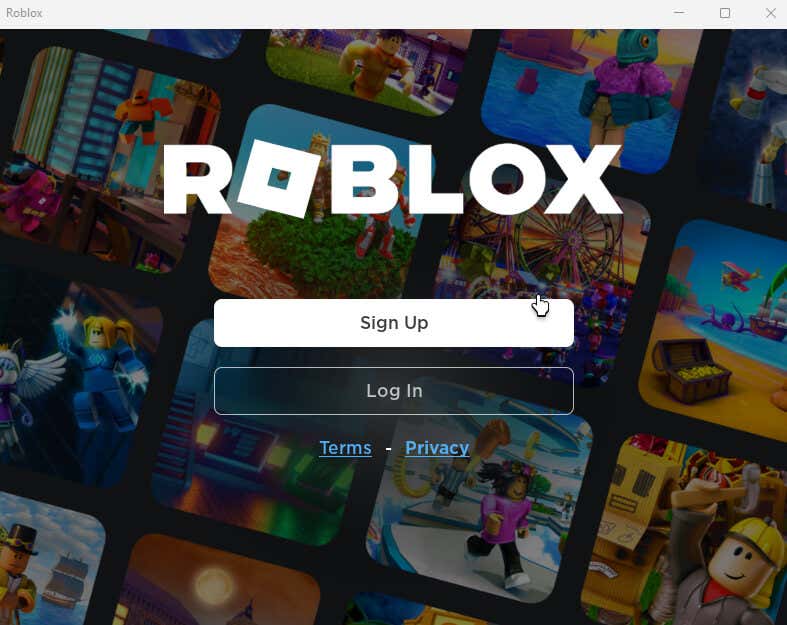
Método 6: entrar em contato com o Roblox
Quando nada mais funcionar, é hora de entrar em contato com os profissionais. A Roblox mantém uma página de contato dedicada para comentários e reclamações, e você pode entrar em contato com detalhes sobre quaisquer problemas que esteja enfrentando no jogo.
Para pedir ajuda ao Roblox, acesse Página de suporte e preencha o formulário. Seja claro e conciso, mencionando as correções que você já tentou.
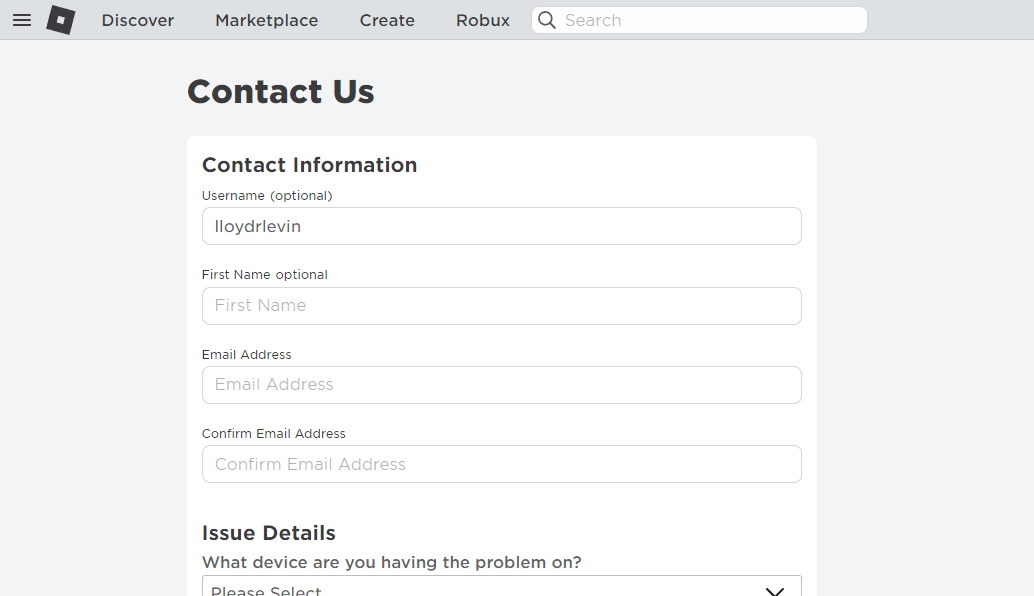
O que causa o “Erro inesperado…” no Roblox?
.Não faltam erros que você pode enfrentar ao tentar jogar Roblox – do códigos de erro obtusos ao antigo problemas de conexão, há muita coisa que pode dar errado no Roblox. Mas qual poderia ser a possível causa de “Um erro inesperado…”?
Embora não haja uma resposta definitiva sobre por que esse erro ocorre no Roblox, ele tende a ser visto apenas na versão web e no cliente baixado do Roblox. A maioria das pessoas conseguiu resolver esse problema mudando para a versão dedicada da Microsoft Store.
Isso levou muitos usuários a especular que o problema decorre do Byfron – um software anti-cheat integrado à versão web do Roblox. Embora tenha como objetivo evitar que alguns jogadores obtenham vantagens injustas ao executar ferramentas de trapaça, sua verificação intrusiva ou alarmes falsos podem impedir que o Roblox funcione sem problemas.
Qual é a melhor maneira de fazer isso? Corrigir “Um erro inesperado…” no Roblox?
Como acontece com qualquer bug, é impossível determinar a causa exata do problema. O que significa que não existe uma maneira melhor de corrigir uma mensagem “Um erro inesperado…” no Roblox.
Basta seguir todos os métodos descritos acima, um por um, começando com o básico, como reiniciar o PC para remover os dados do cache. A reinstalação também está no menu, e você pode tentar instalar a versão do Roblox na Microsoft Store para ver se funciona melhor.
E se tudo mais falhar, você pode entrar em contato com o suporte ao cliente da Roblox para pedir ajuda. É possível que o bug não esteja do seu lado ou, mesmo que esteja, eles poderão diagnosticá-lo melhor.
.